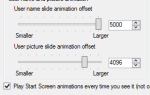«Пожалуйста помоги. Я не могу удалить файл из-за слишком длинного имени файла ».
Эта сложная проблема, которая может быть решена за пять секунд, и все, что нужно, это простая команда DOS из прошлого. Но сначала давайте познакомимся с одной из самых старых ошибок, которые выдает Windows, и виновником их возникновения: длинными именами файлов (LFN).
Что такое длинные имена файлов?
Длинные имена файлов унаследованы от Windows 95 и ее архитектуры MS-DOS. Система LFN указала имена файлов и каталогов длиной до 255 символов. Это было изменение по сравнению с более старым соглашением об именах файлов 8.3, состоящее максимум из восьми символов (после любого пути к каталогу), за которым, возможно, добавлялось расширение имени файла, состоящее из точки [.] И не более трех символов.
Поскольку Windows обладает обратной совместимостью, мы будем использовать это «взаимопревращение» между двумя системами именования файлов, чтобы решить нашу проблему, потому что иногда имена файлов выходят за установленные для них ограничения.
Многие программы для Windows ожидают максимальная длина пути быть короче 255 символов. Это ограничение исключает путь к файлу, под которым он находится. Но когда вы копируете файл из одного места, он учитывает весь путь к файлу.
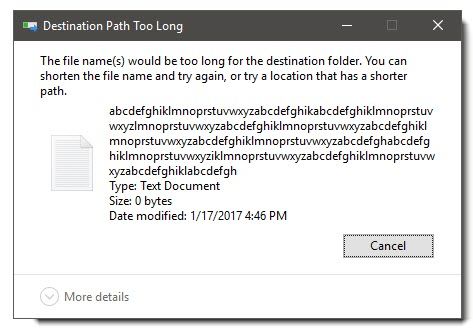
Файлы со слишком длинными именами файлов могут быть продуктом других операционных систем. Он также может быть создан как файл кэша стороннего программного обеспечения. Или это может быть медиа-файл с очень длинным именем. Иногда эти файлы также создаются, если они существуют в более глубоких каталогах, таких как сетевой ресурс.
Вы можете управлять такими файлами с помощью программного обеспечения, которое их создало. Но если это не поможет, вот гораздо более простое решение.
Устранение «слишком длинных» ошибок в имени файла
Это простой трехэтапный процесс удаления файла с длинным именем файла. Хитрость заключается в том, чтобы автоматически генерировать более короткое имя файла и использовать его.
- Откройте командную строку в каталоге, где находится файл.
- Используйте команду DOS, чтобы получить короткое имя файла в формате имени файла 8.3.
- Теперь используйте DEL Команда в DOS для файла, чтобы удалить файл.
Давайте посмотрим, как это работает на примере. Здесь у нас есть файл с длинным именем файла в каталоге.
Откройте проводник и перейдите к файлу в его каталоге. Нажмите сдвиг и затем щелкните правой кнопкой мыши на пустой области. выберите Откройте командное окно здесь. Откроется окно командной строки с указанием пути к каталогу, в котором вы находитесь.
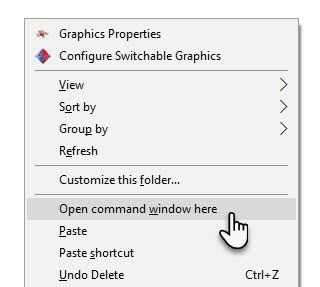
Введите команду DOS для вывода списка файлов и папок в текущем каталоге. реж Команда является внутренней командой и доступна во всех операционных системах Microsoft. /ИКС Атрибут отображает короткие имена для имен файлов, не относящихся к 8.3. Вы также можете использовать DIR / X / P для паузы и перехода с одного экрана на другой, когда слишком много файлов для проверки.
На снимке экрана ниже показан текстовый файл, который мы хотим удалить с «измененным» коротким именем файла.
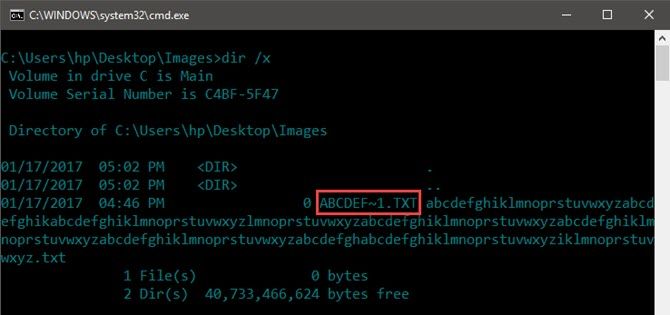
Итак, вы можете увидеть, как мы использовали DOS для «автоматической генерации» более короткого имени файла. Теперь просто используйте простую команду DEL на коротком имени файла, чтобы удалить файл. Это оно!
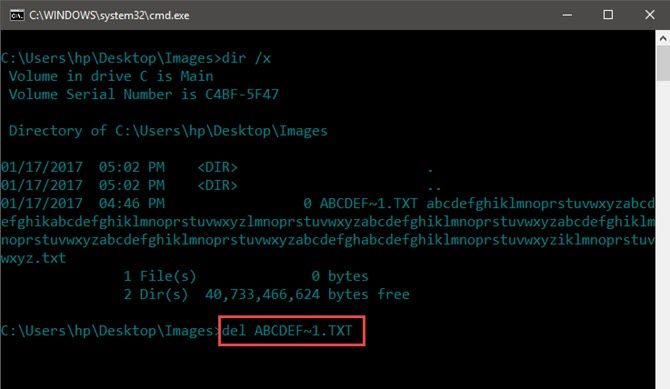
Урок здесь заключается в том, чтобы не пренебрегать DOS. Есть множество полезных команд DOS
это все еще может спасти ваш день.
Вы сталкивались с проблемой слишком длинных имен файлов? Какой подход вы использовали?
Изображение предоставлено: hanss via Shutterstock.com